centos安装前端基本运行环境
目录
前言
如果你的服务器系统不是centos系统,可以在云服务器管理界面中重置你的系统
一、安装java8
1、centos7 用yum安装java8
- 查看yum源中是否有相关套件
yum -y list java*
2、用卸载后重装
- 卸载
yum -y remove java-1.8.0-openjdk
- 重装
yum -y install java-1.8.0-openjdk-devel.x86_64
3、验证
java -version
- 安装成功:

二、安装apache 2.4
1、安装
sudo yum install httpd
2、开启apache 服务
apachectl start
3、web访问
http://ip地址
(公网ip地址)
- 安装成功:
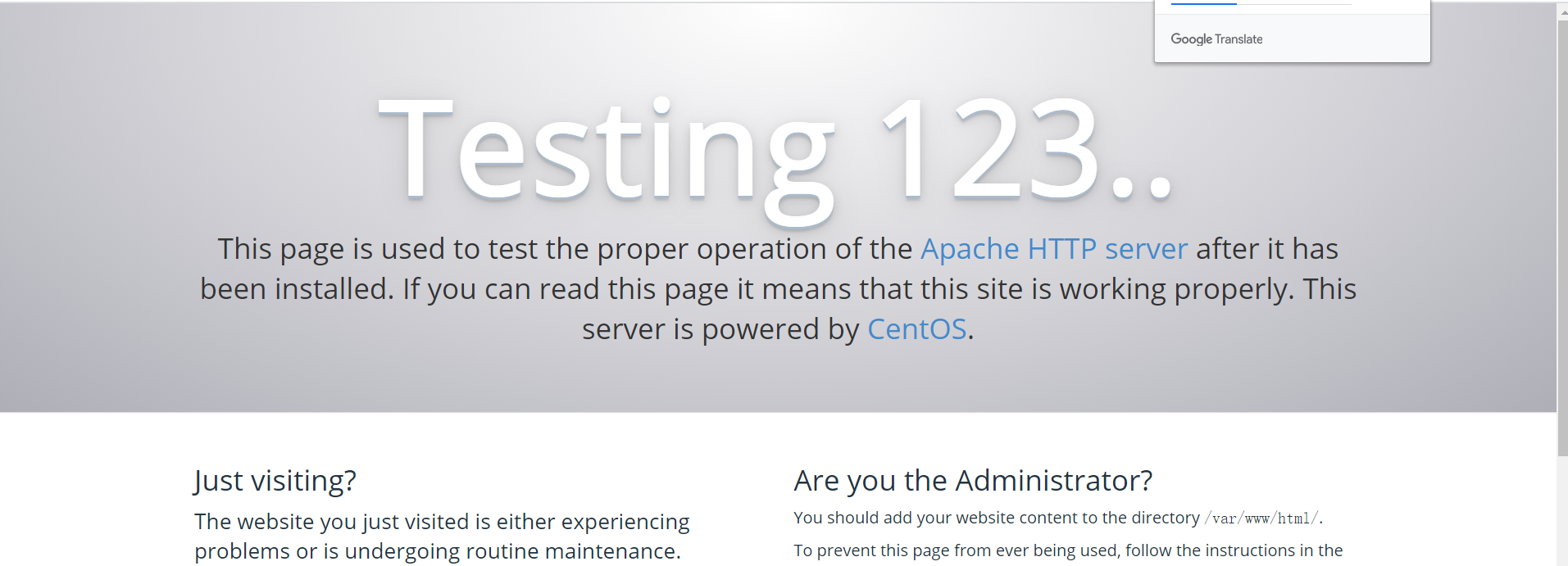
三、安装mysql
1、下载并安装MySQL官方的 Yum Repository
wget -i -c http://dev.mysql.com/get/mysql57-community-release-el7-10.noarch.rpm
- 使用上面的命令就直接下载了安装用的Yum Repository,大概25KB的样子,然后就可以直接yum安装了。
yum -y install mysql57-community-release-el7-10.noarch.rpm
- 之后就开始安装MySQL服务器。
rpm --import https://repo.mysql.com/RPM-GPG-KEY-mysql-2022
yum -y install mysql-community-server
2、MySQL数据库登陆
- 首先启动MySQL
systemctl start mysqld.service
- 查看MySQL运行状态,运行状态如图:
systemctl status mysqld.service
- 通过如下命令可以在日志文件中找出登陆密码:
grep "password" /var/log/mysqld.log

- 登陆mysql
mysql -uroot -p密码
mysql -uroot -phroOQyGKp2_s
4、远程连接mysql
1、登陆mysql,改密码
alter user 'root'@'localhost' identified by '你的新密码';
//备注:你的密码需要复杂一些,如:
alter user 'root'@'localhost' identified by 'Root@@2020';
- 最后记得刷新权限;
flush privileges ;
2、我们使用查询命令查看用户名和端口地址
- 连接mysql数据库
use mysql;
- 使用查询命令查看用户名和端口地址
select host,User from mysql.user;

- 使用修改命令修改host中的字段为%
update mysql.user set host = '%' where User = 'root';

- 再次使用查询命令查看用户名和端口地址
select host,User from mysql.user;

- 刷新权限表
FLUSH PRIVILEGES;
- (可忽略)
最后,如果还是连不上,可能是新老版本的加密方式不一样,使用新加密方式登录
ALTER USER 'root'@'%' IDENTIFIED WITH mysql_native_password BY '密码';
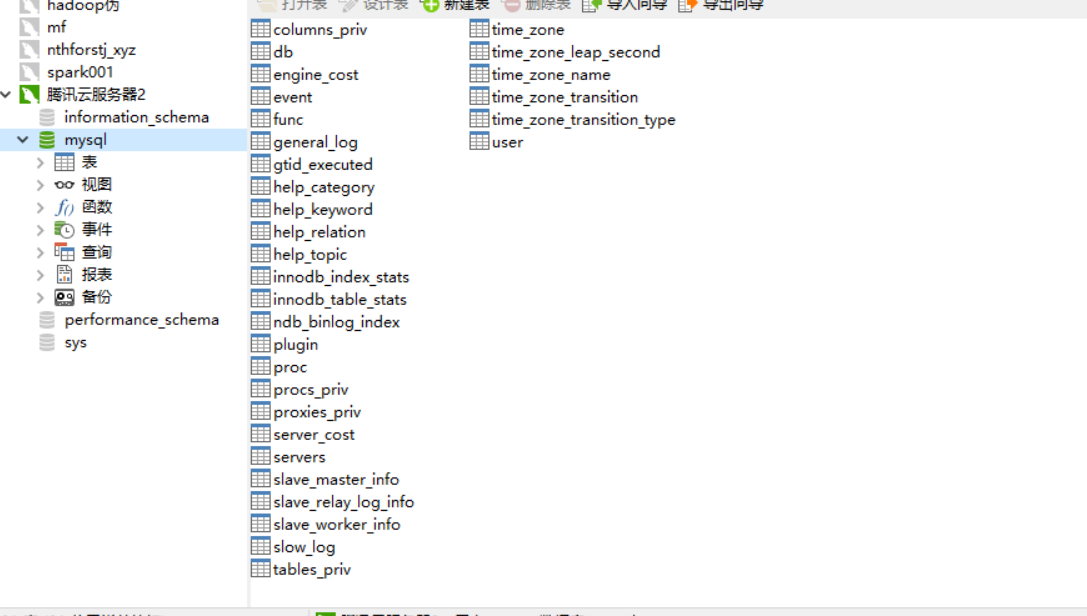
关于ERROR 1819 (HY000): Your password does not satisfy the current policy requirements
原因是因为密码设置的过于简单会报错,MySQL有密码设置的规范,具体是与validate_password_policy的值有关,下图表明该值规则
- 如果想要查看MySQL完整的初始密码规则,登陆后执行以下命令
SHOW VARIABLES LIKE 'validate_password%';

- 密码的长度是由validate_password_length决定的,但是可以通过以下命令修改
set global validate_password_length=4;
- validate_password_policy决定密码的验证策略,默认等级为MEDIUM(中等),可通过以下命令修改为LOW(低)
set global validate_password_policy=0;
- 修改完成后密码就可以设置的很简单,比如1234之类的
alter user 'root'@'localhost' identified by '1234';
作者:落花桂
本文版权归作者和博客园共有,欢迎转载,但未经作者同意必须保留此段声明,且在文章页面明显位置给出原文连接,否则保留追究法律责任的权利。


